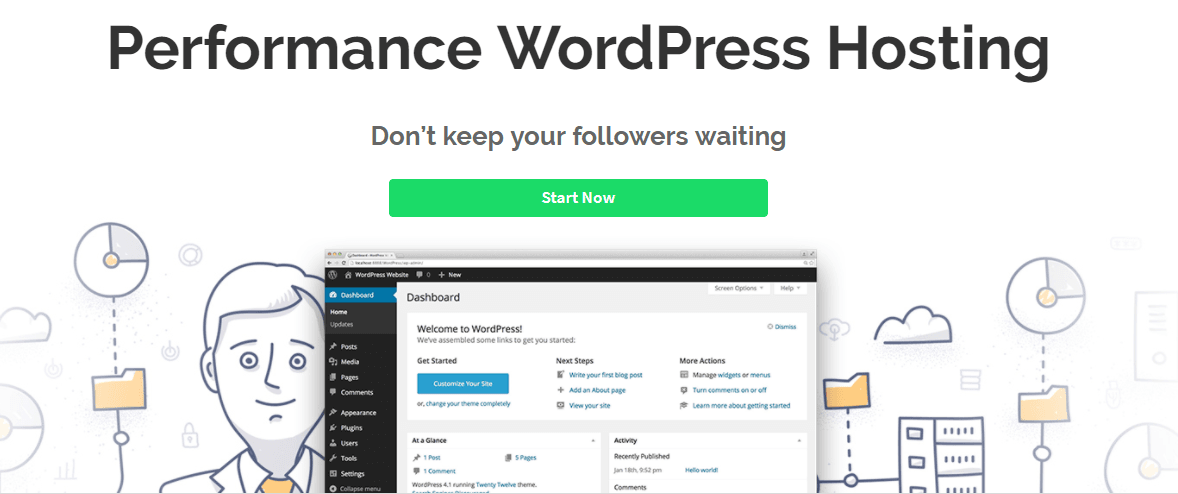
因為已經很習慣付費的虛擬主機帶來的速度與穩定度,所以我也有段時間沒在網路上找尋免費的虛擬主機了。今天想要介紹給大家的是不經意看到的免費虛擬主機WordPlus,它比較特別的地方是主機空間極小,卻沒有限制流量,並支援一鍵安裝WordPress,蠻適合給剛入門的部落客練習使用,只是圖片可能都必須外連出來,否則免費方案的128M肯定一下就用光了。
內容目錄
隱藏
WordPlus方案列表
| 免費個人方案 | 迷你方案 | 標準方案 | 標準Plus方案 | 進階方案 | 菁英方案 | |
| 主機限制 | ||||||
| 域名及資料庫 | 1 | 1 | 2 | 10 | 20 | 30 |
| 子域名數量 | – | – | 3 | 15 | 40 | 50 |
| SSD 磁碟大小 | 128 MB | 1 GB | 2 GB | 10 GB | 30 GB | 50 GB |
| 最高CPU使用量 | 25% | 50% | 75% | 100% | 150% | 200% |
| 記憶體 | 256MB | 1GB | 1GB | 2GB | 2GB | 3GB |
| IO 限制 | 1MB/s | 2MB/s | 4MB/s | 8MB/s | 16MB/s | 32MB/s |
| 流量 | 無限 | 無限 | 無限 | 無限 | 無限 | 無限 |
| FTP 帳號數量 | 1 | 無限 | 無限 | 無限 | 無限 | 無限 |
| Email 帳號數量 | 5 | 無限 | 無限 | 無限 | 無限 | 無限 |
| Hourly Email | 10 | 無限 | 無限 | 無限 | 無限 | 無限 |
| 每月瀏覽次 | 無限 | 無限 | 無限 | 無限 | 無限 | 無限 |
| 方案價格 | ||||||
| 價格(月)
年繳算10個月 |
免費 | $1.99 | $3.49 | $14.99 | $34.99 | $49.99 |
免費方案申請教學:
第1步 從WordPlus的首頁點下大大的綠色按鈕「Start Now」,就可以看到和上表一模一樣的方案列表,畢竟是免費提供的,能夠享受到的硬體規格並不高,但流量無限這點倒是很佛心。在免費方案底下找到「Start Now」點下去。
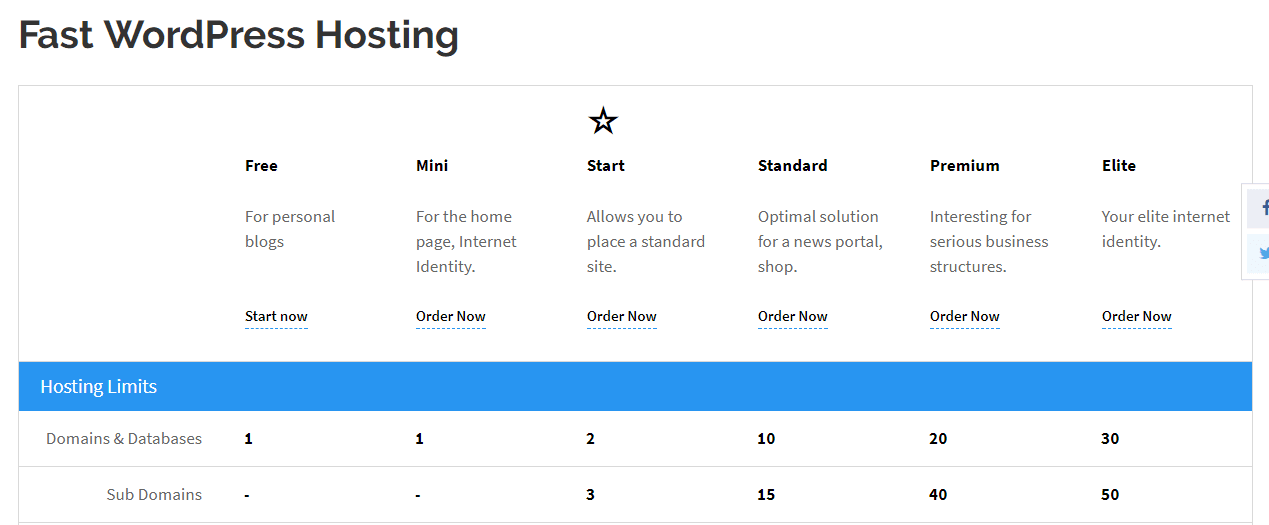
第2步 WordPlus有個比較特殊&麻煩的地方,就是你必須擁有一個付費域名,才能夠使用它的免費方案,請注意付費域名和頂級域名是不同的,這邊我已經測試過免費的頂級域名.tk、.ga、.ml等,會在申請後立即被取消。
還沒有自己的域名的話,可以參考這篇文章:[教學] 在 GoDaddy 上購買自己的網域!
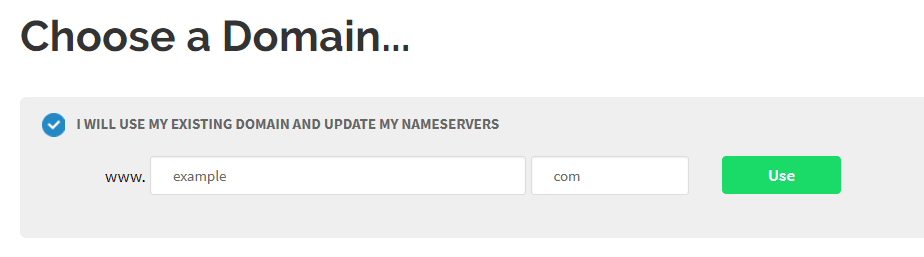
第3步 確認沒有額外的金額產生,就可以按下綠色的「Continue」來繼續。下方有個選項勾上後可以一鍵安裝WordPress到你的免費虛擬主機,若有需要的話可以勾上,省去自己弄的時間。
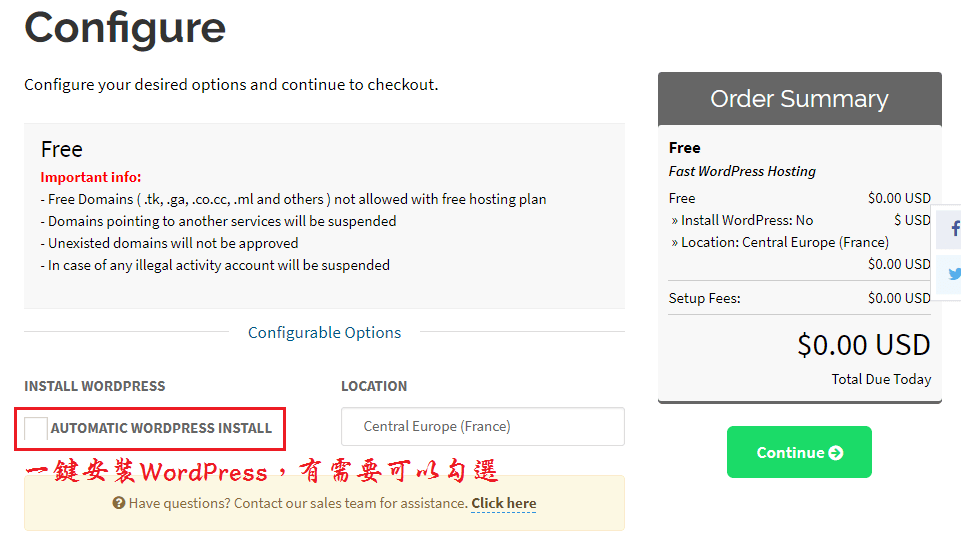
第4步 再點「Check Out」結帳。
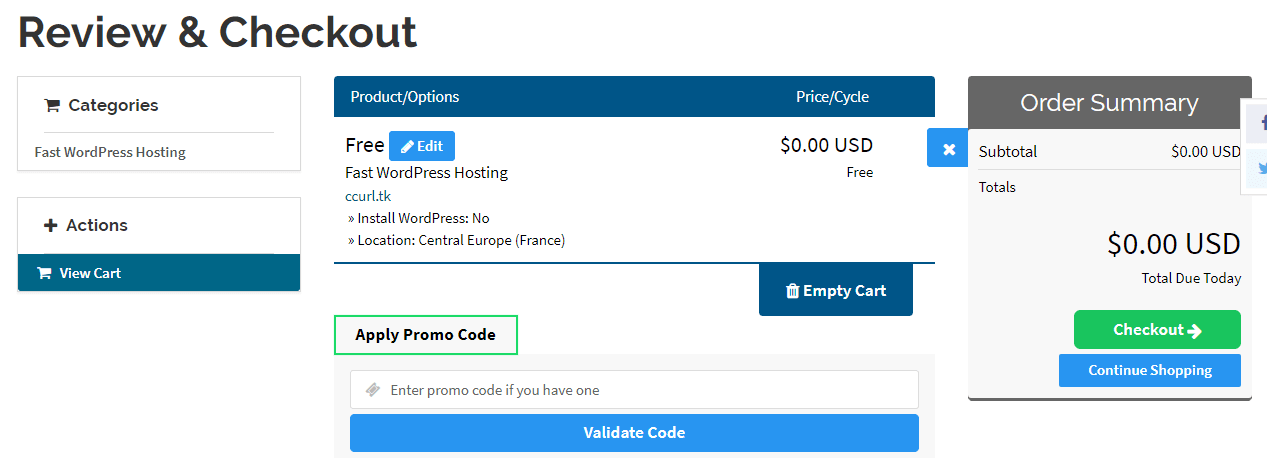
第5步 結帳時會需要填寫一些個人資訊,只要Email地址正確就可以了,其他全部都亂填也無所謂。接著要到電子信箱去收取驗證信,再次登入後就可以順利啟用了。這邊就可以點選「Service」→「My Services」來確認剛剛申請的主機。
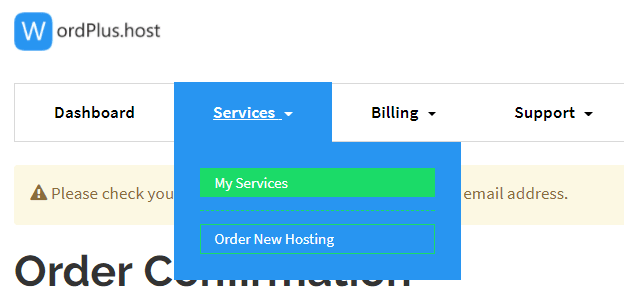
第6步 剛申請好的時候狀態還是「Pending」,等待一段時間讓它變為「Activate」之後,就可以從左側的選單登入至cPanel囉!
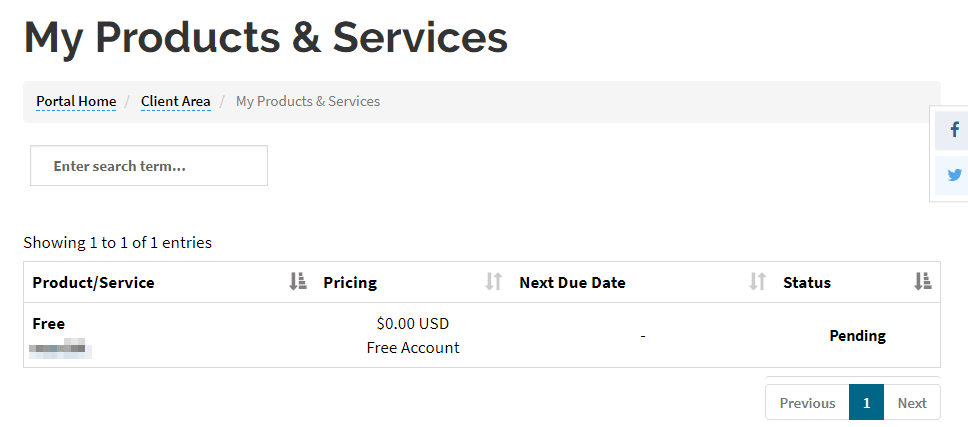


時隔四年多 求版主能再更新一次
更新27了~麻煩><
是指下載的網頁嗎?
嗨嗨,你的名字也太可愛XD 可以試試看最…
已更新,感謝!